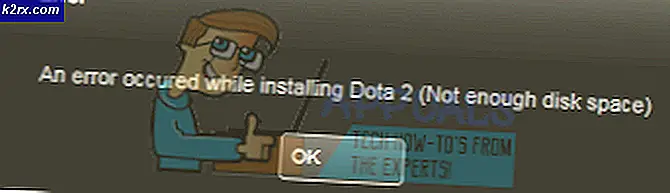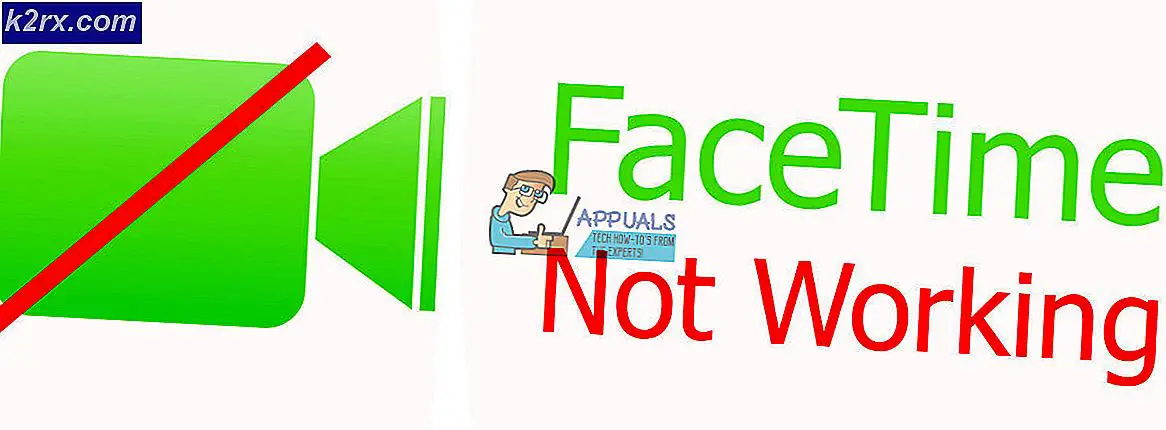Fix: AC-nätadaptern kan inte bestämmas
Den väsentliga delen av en bärbar dator som gör den bärbar är det laddningsbara batteriet. Batterier har givit enheter den välbehövliga rörelsesfriheten som mänskligheten begär. Men du behöver en nätadapter för att ladda ditt bärbara batteri. För Dell-användare har laddning av sina batterier varit något problem. Det finns ett speciellt problem som har stört flera användare. så långt tillbaka som 2005. När laddaren är inkopplad och datorn startas upp, får användaren ett fel på en svart skärm med angivande att nätadapter typen inte kan bestämmas. En variation av det här meddelandet säger att nätadapterns typ och watt kan inte fastställas. Datorn kommer då att ange wattet på den adapter du behöver t.ex. "Vänligen anslut en 130W adapter". Användaren har ett alternativ att ignorera det här meddelandet och slutföra starten genom att trycka på F1. Det här felet uppstår också när du har startat datorn fullständigt och loggat in. När du ansluter laddaren till denna tid visas ett meddelande i systemfältet som anger att nätadapteren inte kunde fastställas. I båda fallen laddas inte batteriet och du får inte se någon indikation på systemfältet som laddaren är inkopplad. Den här artikeln undersöker problemet och ger dig lösningar.
Varför din nätadapter typ inte kan bestämmas
Som felet säger betyder det att din dator inte kan identifiera laddaren du anslutit. Strömkontakten består av 3 stift, 2 är ström och jord, den 3: e är en signallinje för att identifiera PSU som en kompatibel (Dell) -enhet. Om den bärbara datorn inte får signalen tillåter den inte att laddaren laddar batteriet, men låter den strömma den bärbara datorn. Detta skyddar batteriet från höga strömningar om laddarens watt är högre än OEM-specifikationen. Om du väljer att ignorera det här meddelandet, kommer systemets prestanda att gå ner och du märker att processorns klockhastighet har halverats.
Detta problem kan orsakas av fel laddare. Det kan också orsakas när dataanslutningen för laddareidentifiering är bruten. Det kan bero på ett problem i laddaren (kabel, kontakt eller centralstift) eller i den bärbara datorn (strömporten eller moderkortet). Medan du försöker en ny adapter är det en bra idé att byta batteri är det inte. Detta fel orsakas inte av batteriet på något sätt. Faktum är att du får samma fel om du bara sätter i adaptern utan batteriet.
Felsökning
Om du har en laddare som har arbetat tidigare, oroa dig inte. Felet är vanligt och händer eftersom pluggen sitter så stolt från sidan av den bärbara datorn som den hela tiden slår på och orsakar att kontakten på strömkortet misslyckas. oftast öppen cirkulering av signallinjen. Det kan lösa problemet, men det är tillfälligt. Det är en fråga om tid innan laddaren kommer att behöva plugga in den i en besvärlig vinkel för att den ska fungera. Så småningom kommer det sluta fungera allt.
Du kan känna till källan till ditt problem genom att prova laddaren på en liknande bärbar dator, eller genom att ansluta en liknande laddare. Om din laddare arbetar i en annan bärbar dator eller den nya laddaren fortfarande visar samma fel i din dator, så är ditt problem sannolikt att det är DC laddningsporten på din bärbara dator eller ett dåligt laddningssystem på moderkortet. Om en annan laddare fungerar på din dator, eller om laddaren visar samma fel på en annan bärbar dator, är problemet laddaren. Nedan finns lösningarna på detta problem.
Metod 1: Kör på din dator
Att ladda datorn helt och hållet kan fixa laddningssystemet som inte svarar.
PRO TIPS: Om problemet är med din dator eller en bärbar dator, bör du försöka använda Reimage Plus-programvaran som kan skanna förvaret och ersätta korrupta och saknade filer. Detta fungerar i de flesta fall där problemet uppstått på grund av systemkorruption. Du kan ladda ner Reimage Plus genom att klicka här- Koppla ur laddaren, stäng av datorn och ta bort batteriet
- Håll av strömbrytaren i minst 30 sekunder
- Sätt tillbaka batteriet med laddaren och starta om
- Kontrollera om detta fixar det
Metod 2: Få en ny nätadapter / laddare
Om du har försökt felsökning och du har funnit att din laddare inte fungerar på en liknande dator, eller om en liknande laddare fungerar på datorn, är det dags att byta nätadapter. Om du är säker på att din laddare arbetat under en längre tid före, kan problemet vara var som helst. Det kan vara en lös lödning i laddaren, en trasig stift, stekta kondensatorer, en trasig anslutning etc. Om du tror att du kan försöka reparera laddaren (genom att byta kablar, kondensatorer, lödning), fortsätt sedan. I de flesta fall kan laddaren inte räddas och du måste köpa en ny laddare.
Observera wattet (t.ex. 65W, 90W, 130W etc.) på din OEM-laddare, spänningen (12V, 19V) och laddningsströmmen (1A, 2A, 4A). Se till att dessa siffror matchar den nya laddaren, annars får du samma fel.
Metod 3: Byt ut likströmskontakten
För att vara ärlig, kommer Dell bärbara datorer med lite spännande lödning och laddning portar. Jag har reparerat många Dell-datorer och jag har blivit förvånad över hur lätt lödningen kommer och hur mycket DC-laddningsportar jag måste byta ut. Om du är den typ som kommer att få datorn att ladda genom att vrida laddaren runt, så är det dags att byta likströmsladdningsporten. Att försöka reparera på hamnen är inte bra, för du måste förstöra hela saken för att komma till soldaterna.
Strömkortet på vissa Inspiron-modeller är en separat enhet till moderkortet och har strömuttaget monterat direkt på det. Du kan öppna datorn, koppla ur laddningsporten från moderkortet och byt ut den med en ny. Det kommer att kosta dig några dollar och du kan få en från Amazon, Ebay eller härifrån (sök efter "DC power input" eller något liknande). Den lokala reparationsbutiken kan också ha en. Se till att delnumren (t.ex. DD0R03PB000 eller DD0VM9P000) matchar eller åtminstone ser till att ledningarna är desamma och de enheter du byter är kompatibla.
Om din bärbara DC-ingångsport är lödd på ditt moderkort. Du måste sätta upp den och lödda tillbaka en ny. Om problemet kvarstår kan ditt moderkort vara problemet och behöver bytas ut.
OBS: Du kan få en direkt / extern batteriladdare om du inte kan hitta problemet. Om din bärbara dator fortfarande är underordnad rekommenderas det att ringa till din tillverkare. en reparation kommer att göras, eller en ersättare som skickas. Se också till att du sätter i laddaren direkt i vägguttaget: strömövervakningsskydd och annan utrustning för strömkondensering kan påverka sin försörjningens sinusformiga egenskaper och kasta det här felet.
PRO TIPS: Om problemet är med din dator eller en bärbar dator, bör du försöka använda Reimage Plus-programvaran som kan skanna förvaret och ersätta korrupta och saknade filer. Detta fungerar i de flesta fall där problemet uppstått på grund av systemkorruption. Du kan ladda ner Reimage Plus genom att klicka här